ディズニーアプリ「グループ作成」の使い方と注意点を解説
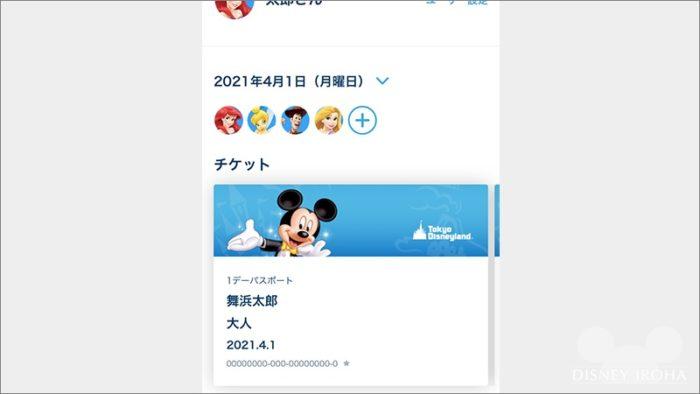
5点の画像をまとめて見る
画像と本文を見る
※2023年7月更新
東京ディズニーリゾート・アプリに2021年6月から追加された “グループ作成” という機能。
「どうやってグループを作るの?」
「グループ作成のメリットとは?」
そんな疑問を抱えている方のため、この記事では “グループ作成” の使い方をくわしくご紹介します。
同行者とスムーズに情報共有できるようになるので、複数人数でパークに来園するなら利用する価値ありですよ!
「グループ作成」が追加されて変わったこと
まずは “グループ作成” が追加されたことにより変わったことを2つご紹介します。
同行者とチケットやプランを共有できる
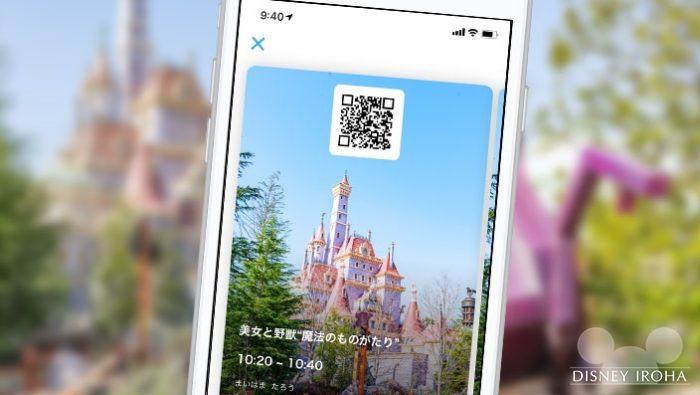
出典:東京ディズニーリゾート
アプリ上でグループを作成して同行者を招待すると、パークチケットや当日のプランをメンバー全員と共有することができます。
共有できる主な情報は、以下の通りです。
■購入したパークチケット
グループのメンバー全員にパークチケットを自動的に共有できます。
■ディズニー・プレミアアクセス
グループのメンバーなら誰でも購入することができます。
また、購入したプレミアアクセスはメンバー全員に共有されます。
■40周年記念プライオリティパス
■スタンバイパス
■エントリー受付
グループのメンバーなら誰でも取得・申し込みを行うことができます。
また、確定したプランはメンバー全員に共有されます。
■ディズニー・モバイルオーダー
グループのメンバーなら誰でも注文することができます。
また、注文内容はメンバー全員に共有されます。
■レストランの優先案内の受付
■ディズニーホテルの予約情報
■バケーションパッケージの予約情報
グループのメンバー全員が内容を確認できます。
※オプション予約は予約者本人にのみ表示されます。
同行者とオンラインチェックインのルームキーを共有できる

出典:東京ディズニーリゾート
ディズニーホテルのオンラインチェックインを利用する場合、一緒に宿泊するメンバーとグループを作成すると、アプリ上でルームキーを渡すことができます。
オンラインチェックインとは、スマートフォンでチェックインの手続きをスムーズにできたり、スマートフォンをルームキーとして使用したりできる便利なサービスです。
ルームキーを共有すれば、予約者以外の方もアプリでチェックインをしたり、部屋の解錠ができるようになります。
–
▼オンラインチェックインの利用方法については、こちらの記事で詳しくご紹介しています。
グループを作成できる3つの条件
グループを作成する、または参加するには、東京ディズニーリゾート・アプリのダウンロードと、ディズニーアカウントの登録(アプリ上で登録可能)が必要です。
また、グループ作成の機能は、下記【条件1~3】のいずれかの状態のときに利用することができます。
【条件1】オンラインでパークチケットを購入した場合
オンラインサイトにてパークチケットを購入すると、アプリ上に「グループ作成」のボタンが表示されます。
【条件2】パークチケットの二次元コードをアプリにスキャンした場合
紙のパークチケット(※)の二次元コードをスキャンしてアプリに取り込むと、アプリ上に「グループ作成」のボタンが表示されます。
※以下のパークチケットは、入園前でもアプリに取り込むことが可能です。
● ディズニーホテルなどで購入した名刺サイズのパークチケット
● バケーションパッケージに含まれるパークチケット
● 旅行代理店、コンビニエンスストアなどで購入した直接入園予約券
● 株主用パスポート、スポンサーパスポート
【条件3】アプリに “プラン” がある場合
レストランの優先案内の受付や、ディズニーホテルの宿泊予約などのプランがある場合、アプリ上に「グループ作成」のボタンが表示されます。
グループを作成してチケットやプランを共有する方法
それでは、実際にグループを作成し、メンバーとチケットやプランを共有する方法をご説明します。
グループ作成・招待する手順
代表者
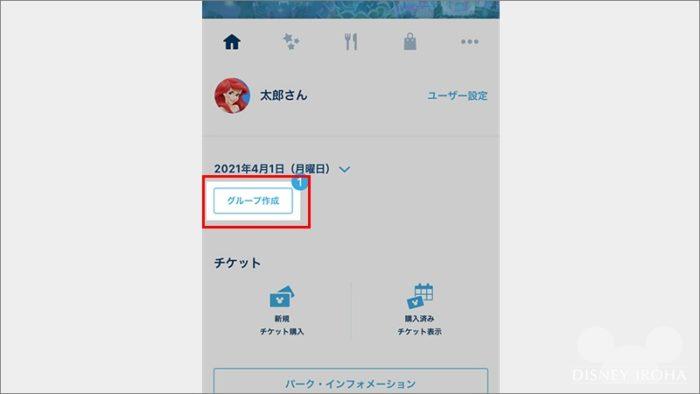
出典:東京ディズニーリゾート
【1】代表者が「グループ作成」をタップし、「メンバーを招待」をタップします。
【2】アクティビティ画面が表示されるので、送付方法(※)を選択して、招待したい人にグループのURLを送ります。
※例:メールまたは自身のスマートフォンにインストール済みのコミュニケーション・アプリ等
招待者
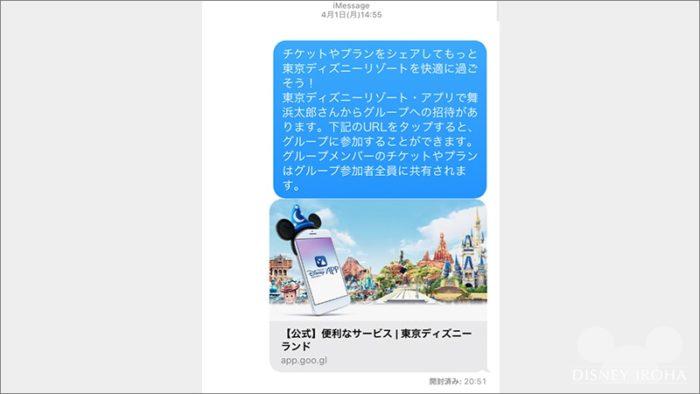
出典:東京ディズニーリゾート
招待された人は、送られてきたURLをタップするだけでグループに参加できます。
※URLをタップしてもグループに参加できない場合の手順
①WEBページ上に表示されたIDをコピーする
②東京ディズニーリゾート・アプリを起動して [ユーザー設定] をタップ
③ [グループ参加用ID入力] 画面に、WEBページ上に表示されたIDを入力して「確定」をタップ
ディズニーホテルのオンラインチェックインを共有する手順
代表者
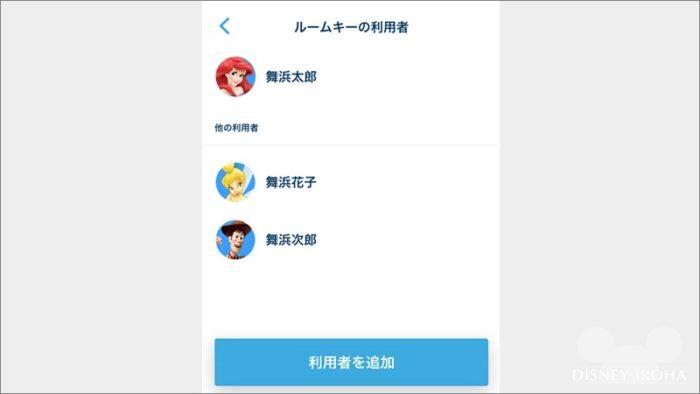
出典:東京ディズニーリゾート
【1】一緒に宿泊する方とのグループを作成します。
※グループ作成・招待する手順と同じ
【2】招待者がグループに参加したら、アプリ上に表示されている「ルームキー」をタップします。
【3】グループのメンバーの中から利用者を選択して設定することにより、ルームキーを共有することができます。
招待者(ルームキーを受け取った方)
ルームキーを受け取ったら、アプリでチェックインをしたり、宿泊するお部屋の解錠をすることができます。
※宿泊当日、ルームキーを共有したメンバーのうちの1人がチェックインリーダーにスマートフォンをかざしてチェックインすると、全員がルームキーをダウンロードできるようになります。
グループ作成の注意点
最後に、グループを作成する時の注意点をご紹介します。
複数日の来園でも1日ごとにグループを作成する必要がある
作成したグループは対象日(入園当日)の23:59まで有効です。
2日以上連続でパークに来園する場合は、1日ごとにグループを作成し、メンバーを招待する必要があります。
まったく同じメンバーで来園する方にとっては毎回手間になりますが、それぞれの日のグループを事前に作成することは可能なので、時間がある時に済ませておきましょう。
グループに参加できるのは20人まで
1つのグループに参加できる人数の上限は20人です(招待者を含む)。
同行者が21人以上いる場合は、グループを複数に分けて作成しましょう。
同時に複数のグループに参加することはできない
参加できるのは1日1グループだけです。
例えば大人数で来園し、現在参加しているグループとは別のグループに参加したい場合は、いったんグループから離脱する必要があります。
参加中のグループから離脱する方法
【1】グループメンバーの一覧画面に表示される「削除」をタップ
【2】離脱するメンバーにチェックを入れる(「グループ削除」をタップするとグループ自体が消えてしまうので注意!)
※メンバーの削除はグループメンバーなら誰でも行えます。
まとめ
グループ作成の機能を使えば、パークチケットをみんなで管理できますし、誰でもスタンバイパス取得やエントリー受付を行うことができます!
また、ディズニーホテルのオンラインチェックインを利用する場合は、予約者以外のメンバーもスマートフォンをルームキーとして使えるようになりますよ。
アプリを使いこなしてより快適なパーク時間をすごしてくださいね♪
–
▼東京ディズニーリゾート・アプリの他の機能については、こちらの記事をご覧ください。
▼スマートフォンの充電が少ない時は「モバイルバッテリーレンタルサービス」を利用しましょう。詳しくはこちらをご覧ください。






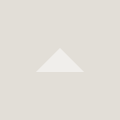

コメントCOMMENT